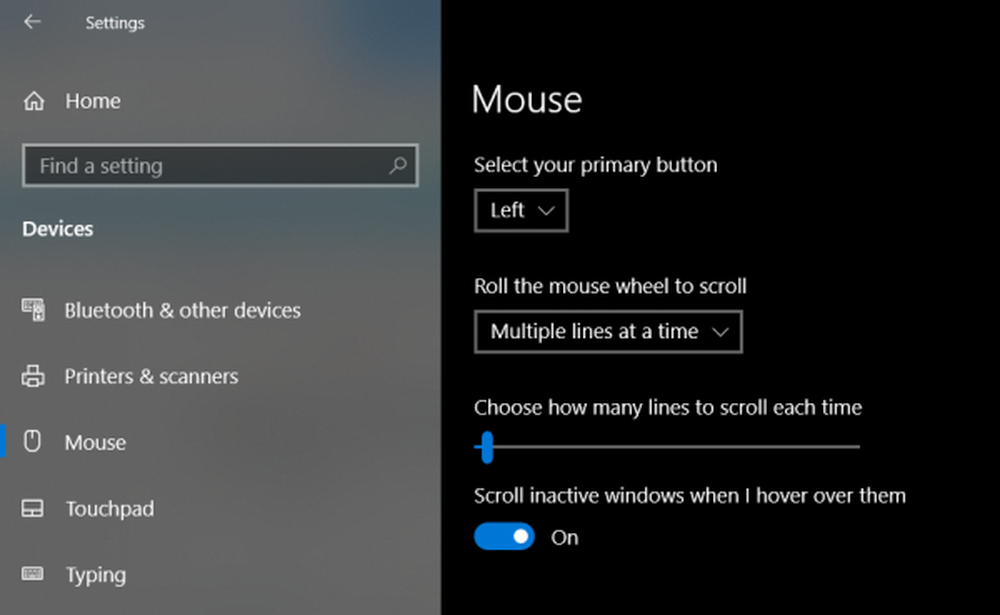Windows 10 Night Light fungerar inte eller kommer inte att slås på

Windows 10 Night Light är en utmärkt funktion som hjälper konsumenterna att använda sin dator under längre tid. Det gör skärmfärgen varmare vilket är särskilt användbart när du arbetar i mörkret eller på natten. Med det sagt, om du av någon anledning ser att Night Light inte fungerar, inte slår på eller är grått, så här är hur du kan åtgärda problemet.
Windows 10 Night Light fungerar inte
Eftersom det här är en grafikberoende funktion är det bäst att installera den senaste versionen av grafikkortet du har på din dator. Du kan antingen hämta den senaste drivrutinen från OEM-webbplatsen eller använda grafikverktyget för OEM för att uppdatera grafikkdrivrutinen.
Nattljuset slås inte på vid den planerade tiden
Automatiska ljusinställningar beror på två saker - Plats och Klockinställningar. Det händer vanligtvis när du bor i en region medan du arbetar för en annan region.

Ändra tidsinställningar:
- Gå till Inställningar> Tid och språk> Datum och tid
- Växla till automatisk för både datum och tid. Om det redan är påslaget, stäng av det och sätt det till din tidszon.
Ange plats:
- Gå till Inställningar> Sekretessinställningar> Slå på Plats
- Starta om din dator.
Detta kommer att se till att Night Light slås på / av vid den planerade tiden.
Nattljusläget ändras inte
Detta är sällsynt, men om Night Light-läget sitter fast i antingen På eller Av, så här är vad du kan göra.
- Tryck på Windows-tangenten för att starta Start-menyn.
- Klicka på din profilbild och välj Logga ut.
- Starta om och logga in igen.
Detta fixar vilken inställning som fastnar med ditt konto.
Nattljus Växla grått ut

Öppna Registry Editor genom att skriva "regedit" i Run prompt och navigera till följande nyckel:
Computer \ HKEY_CURRENT_USER \ Software \ Microsoft \ Windows \ Currentversion \ CloudStore \ Store \ Cache \ DefaultAccount
Expandera Standardkonto registermapp och ta bort de två delmapparna:
- $$ windows.data.bluelightreduction.bluelightreductionstate
- $$ windows.data.bluelightreduction.settings
Stäng Regedit och avsluta. Starta om din dator.
Om ingenting fungerar för dig Det är bäst att byta alternativ som FLU.X Det är också tillgängligt som Windows App som du kan hämta från Store. Eftersom det inte beror på någon av Windows-inställningarna, ska det fungera bra för dig.